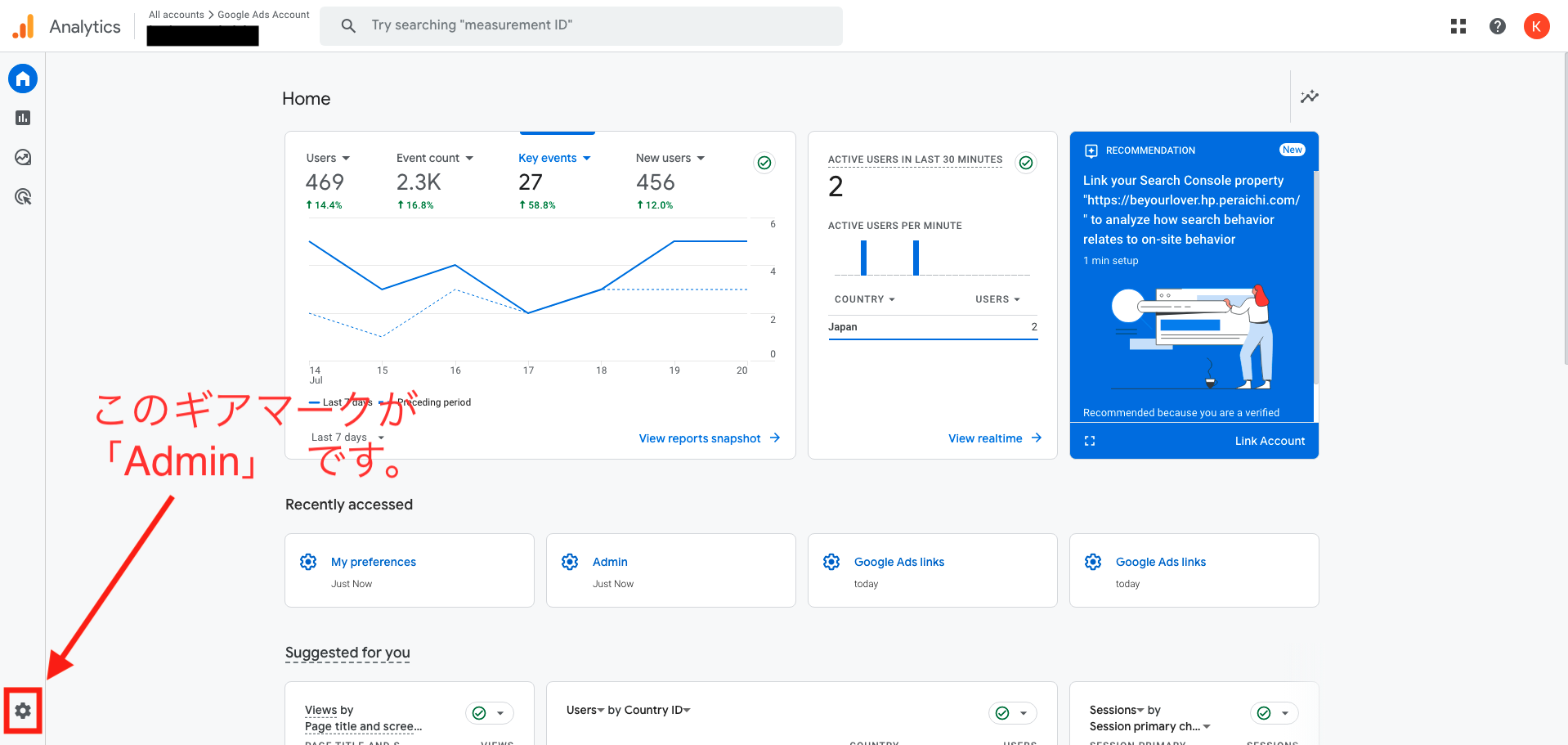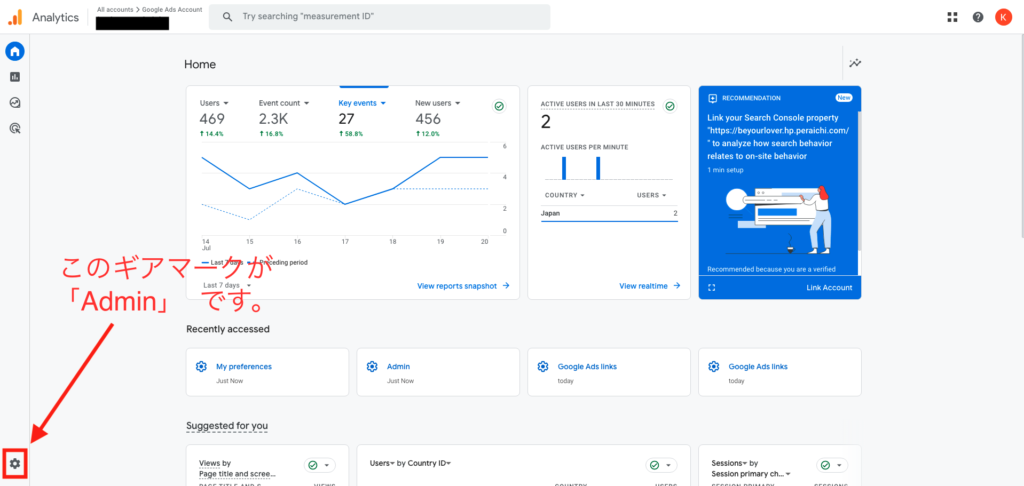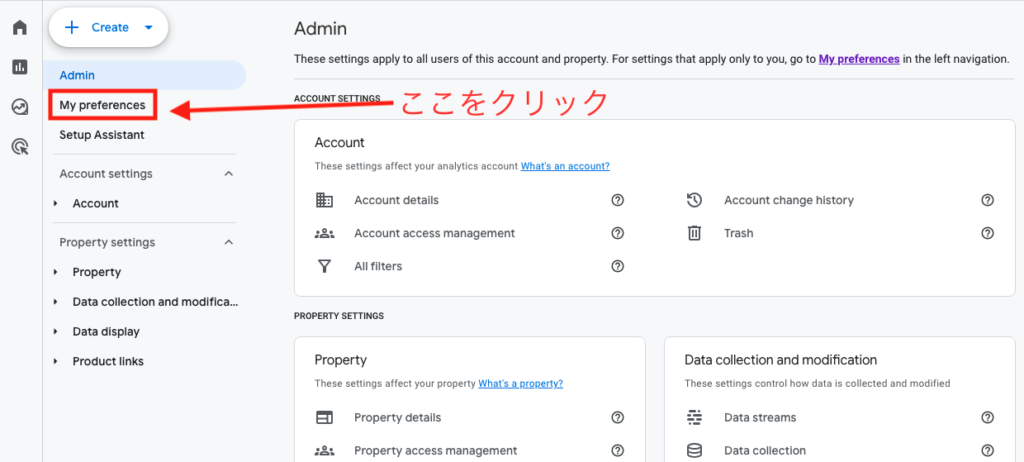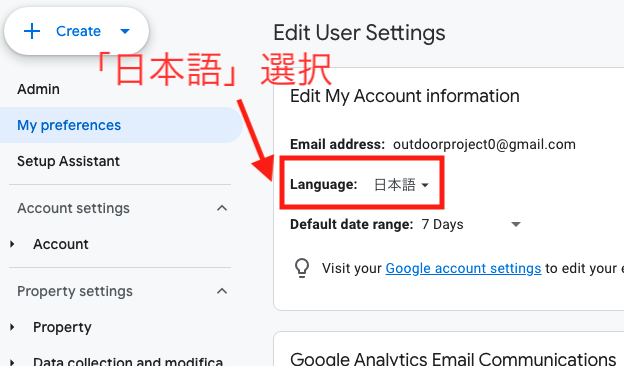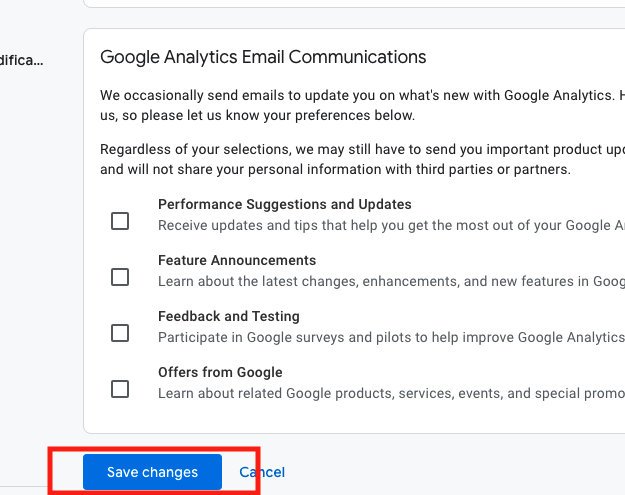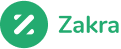ブログやサイト運営をしていると、見覚えのない英語やリンク付きのコメントが大量に投稿されていませんか?
これは「スパムコメント(コメントスパム)」や「スパム投稿」が原因で、放置すると次のような悪影響があります:
- サイトの信頼性低下
- 検索エンジンの評価に悪影響
- データベースやサーバーへの負荷増大
- 通知メールが大量に来て運営が煩雑になる
このブログ記事では、スパムの種類、被害リスク、そして実践できる対策を段階別に紹介します。
スパムの種類と仕組み
スパムコメント(コメントスパム)
- 記事のコメント欄に、広告リンク・宣伝文・無関係な外国語文章などが投稿されるもの
- ボット(自動プログラム)が自動で大量投稿することがメイン
- 特定のリンクを貼って被リンクを稼ごうという意図があることも多い
スパム投稿(フォーム経由/お問い合わせフォームなど)
- Contact Form、WPForms、その他フォームからのスパム問合せ
- 自動送信スクリプトやスクリプト化された攻撃が使われる
手法・パターン例
- 同じ文言・同じリンクを多数投稿
- 英語・ロシア語・アジア系言語での無意味な文章
- URLを多数含むコメント
- 投稿内容にHTMLタグ・スクリプト混入
- “nofollowなし”リンクを狙う
スパムによるリスク・被害
| リスク | 内容 |
|---|---|
| SEO評価の低下 | スパムリンクが外部サイトへ飛ぶと、Googleから低品質ページと見なされる可能性 |
| 信頼性の喪失 | 訪問者がスパムだらけのコメント欄を見て「このサイトは荒れている」と感じる |
| サーバー負荷/DB肥大 | コメントが大量に蓄積され、データベースが大きくなる |
| 通知メール過多 | 「新しいコメントが承認待ちです」のメールが大量に届き、運営が混乱 |
| フォーム利用不能 | スパムが溢れると実際の問い合わせが見逃される |
スパム対策の原則
スパム対策は「多重ガード」が基本です。一つだけだと突破されることがあるため、複数の方法を組み合わせて守るのが有効です。
実践できるスパム対策一覧
以下は初心者〜上級者向けまで含む対策例です。自分の運用スタイルに応じて組み合わせてください。
1. コメント欄を停止・無効化する
- コメント機能そのものをオフにする(管理画面 → 設定 → ディスカッション → 「新しい投稿へのコメントを許可する」をオフ)
- 特定の記事だけコメント無効にする方法もあり
→ コメントが不要なサイト(コーポレートサイト・紹介サイトなど)なら有効な方法。
2. コメント承認制・手動モデレーション
- 自動で公開せず、管理者の承認を経てコメントを公開
- 過去承認者のみ自動公開などの条件をつける設定も可
→ 多少手間はかかるが、スパムをしっかりチェックできる。
3. reCAPTCHA / CAPTCHA の導入
- Google reCAPTCHA(v2, v3 など)をコメントフォームやログイン画面に設置する
- プラグイン例:Invisible reCaptcha for WordPress など
→ ボットによる自動投稿を大幅にブロックできる。
4. スパム判定フィルター・ブラックリスト
- コメント内の特定キーワードやURL、IPアドレスをブラックリスト登録して自動拒否
- 「nofollow」属性を自動設置して、被リンク効果を無くす → スパマーのモチベーションを削ぐ
- 日本語必須フィルター:コメントに日本語文字がなければ弾く方法
- URL含有コメントを拒否するルールを設ける
5. スパム対策プラグインの導入
おすすめプラグイン例:
- Akismet:WordPress公式のスパム判定サービス
- Throws SPAM Away:日本語環境に向いたスパム対策プラグイン
- Invisible reCaptcha for WordPress:コメントフォーム等に reCAPTCHA を入れるプラグイン
- 他:SpamBee、Antispam Bee、WPBruiser 等も併用されるケースあり
注意:プラグインを増やしすぎると、互いに干渉して不具合が出ることがあるため、必要最小限の導入にとどめましょう。
6. 国別 IP 制限・アクセス制御
- 海外からのコメント投稿・アクセスを制限するプラグイン(国別ブロック系)を使う
- .htaccess やサーバー設定で特定国IPの POST リクエストを弾く
→ ただし、海外の読者を想定しているサイトなら慎重に。
7. 定期的なクリーニング・メンテナンス
- 定期的にスパムコメントを削除
- データベース最適化(WP-Optimize 等)
- コメント通知メールをオフにする設定も併用可
まとめとおすすめ組み合わせ例
スパム完全ゼロは難しいですが、以下のような複合対策で大幅に抑えられます:
- コメント機能不要ならオフ
- コメント承認制 + reCAPTCHA
- 日本語必須フィルター or URL制限
- Akismet や Throws SPAM Away の導入
- 国別 IP 制限(必要に応じて)
- 定期的なスパム除去・最適化
海外からのスパムコメントにお困りの方の参考になれば幸いです。